為什麼WhatsApp看不到照片?
WhatsApp看不到照片可能是由於媒體自動下載未開啟、網路連線不穩定、儲存許可權未授予或儲存空間不足。檢查WhatsApp的媒體設定、手機儲存許可權,並確保網路正常和裝置有足夠空間。重新啟動裝置也可能解決問題。
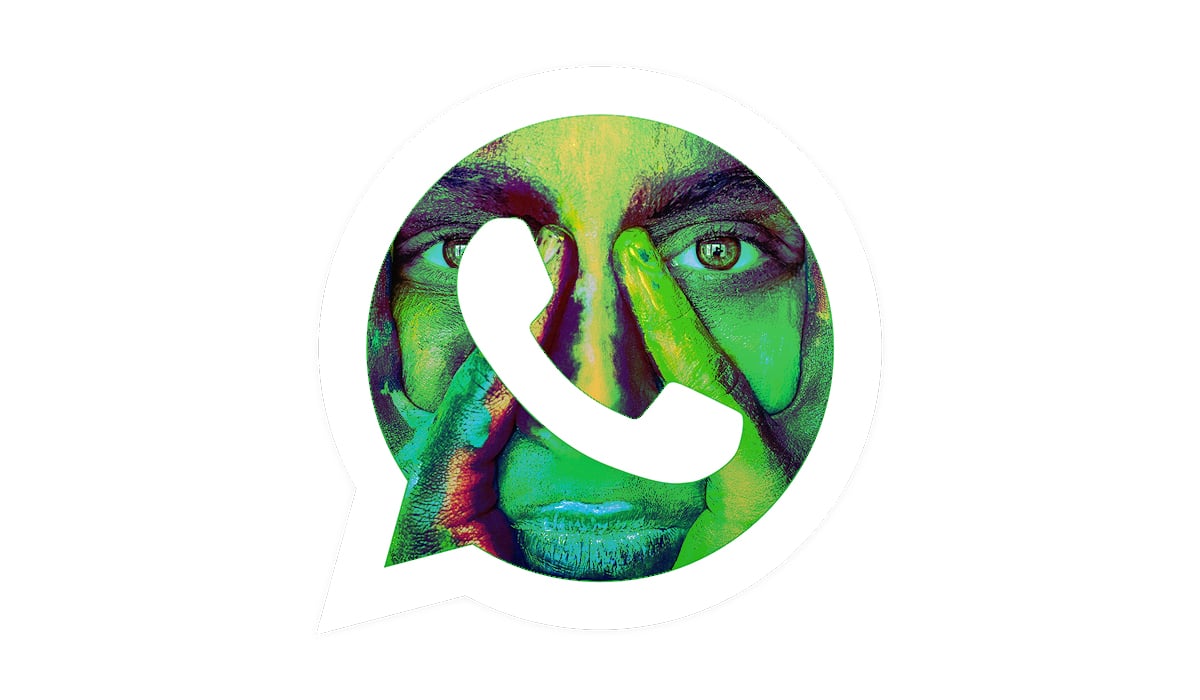
確認媒體自動下載設定
如何開啟自動下載圖片功能
-
進入設定介面:開啟WhatsApp,點選右上角的三點圖示(Android)或底部選單中的“設定”(iOS),選擇“儲存與資料”或“資料與儲存使用”。
-
啟用圖片自動下載:在“使用行動資料”、“連線Wi-Fi”及“漫遊時”三個選項中,分別檢查是否勾選了“照片”。如果未勾選,WhatsApp將不會自動下載圖片。
-
根據使用習慣設定:建議在Wi-Fi和行動資料下都啟用圖片自動下載,以便隨時檢視收到的照片,尤其是經常在不同網路環境中使用WhatsApp的使用者。
設定僅在Wi-Fi下下載可能影響檢視
-
網路切換導致下載失敗:若僅設定在Wi-Fi下下載圖片,而當前連線的是行動資料,則收到的圖片不會自動載入,需手動點選下載。
-
圖片顯示為空白或有下載圖示:這類設定會導致聊天中只顯示灰色佔點陣圖和下載箭頭,使用者需點選下載才能檢視,可能被誤認為是載入失敗。
-
適當調整設定:如使用行動資料較多,可在“使用行動資料”選項中也勾選“照片”,保證在非Wi-Fi環境下也能自動檢檢視片。
手動下載圖片的方法
-
點選圖片手動下載:當圖片未自動下載時,可直接點選聊天中的圖片圖示或下載箭頭,手動觸發下載操作。
-
確認網路可用:手動下載前,請確保手機網路暢通,避免因網路斷開導致點選無效。建議優先使用穩定Wi-Fi或4G/5G網路進行下載。
-
檢查儲存許可權:如點選後下載無響應,需檢查WhatsApp是否獲得讀取和寫入儲存許可權,許可權關閉會影響手動儲存和檢視媒體檔案。
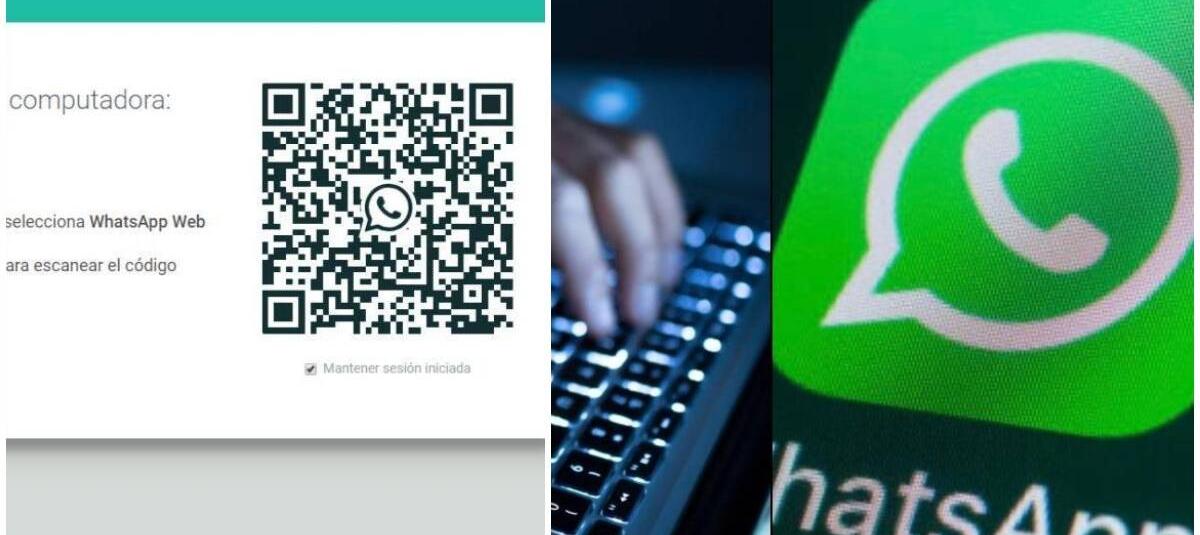
檢查WhatsApp的儲存許可權
如何授予WhatsApp讀取儲存許可權
-
進入手機設定介面:開啟手機“設定”,點選“應用管理”或“應用”,找到並選擇“WhatsApp”。
-
授予儲存許可權:點選“許可權”選項,在許可權列表中找到“儲存”或“檔案和媒體”。如果顯示為“未允許”,請點選並選擇“允許訪問所有檔案”或“允許訪問媒體檔案”。
-
重啟應用生效:授予許可權後,關閉並重新開啟WhatsApp,以確保許可權變更立即生效,之後即可正常檢視和下載收到的照片或影片。
沒有許可權將無法檢視或儲存照片
-
照片不顯示或載入失敗:如果沒有授予儲存許可權,WhatsApp將無法讀取或儲存收到的媒體檔案,導致照片顯示為空白或點選無效。
-
無法下載或傳送圖片:傳送本地圖片或影片時,WhatsApp也需要讀取裝置相簿或資料夾,缺乏許可權將導致功能受限。
-
應用提示“無法訪問媒體”:在許可權不足的情況下,WhatsApp可能會彈出許可權錯誤提示,提醒使用者授予訪問媒體的許可權。
不同系統中許可權設定的方法
-
Android系統:進入“設定” > “應用” > “WhatsApp” > “許可權”,在許可權列表中開啟“檔案和媒體”或“儲存”選項,選擇“允許”。在新版安卓中,可能需選擇“允許訪問所有檔案”。
-
iOS系統:進入“設定” > “WhatsApp”,開啟“照片”許可權(可選擇“讀取與寫入”或“所有照片”)。還可檢查是否允許訪問“檔案”以讀取其他媒體。
-
系統更新後需重新確認許可權:部分系統更新或應用更新後,原有許可權可能被重置。遇到照片無法檢視的問題時,應再次檢查並重新授權。
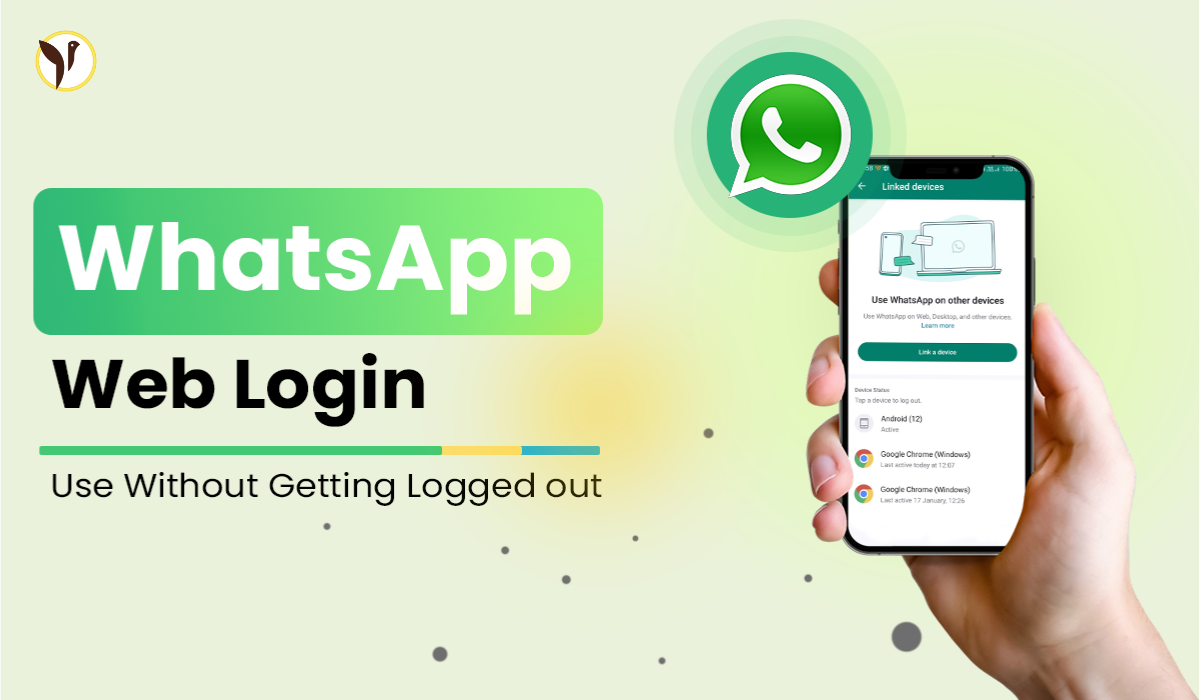
WhatsApp照片被誤刪除
檢查媒體庫是否已手動刪除照片
-
檢視手機相簿或檔案管理器:開啟手機的相簿或檔案管理器,進入 WhatsApp 專用的媒體資料夾(如 Android 的
/WhatsApp/Media/WhatsApp Images),確認照片是否已被手動刪除。 -
使用相簿的“最近刪除”功能:在一些手機中,誤刪的照片會被暫時儲存在“最近刪除”資料夾(如iOS或部分安卓品牌裝置),使用者可在30天內恢復。
-
檢查是否移動或重新命名:有時照片未被刪除,而是被移動到其他資料夾或重新命名導致WhatsApp無法識別,可透過全域性搜尋副檔名(如
.jpg、.png)進行查詢。
查詢被誤刪照片的備份位置
-
檢查Google Photos或iCloud:如果啟用了自動同步,WhatsApp照片可能已備份到 Google Photos(Android)或 iCloud Photos(iOS),可透過雲相簿查詢並恢復。
-
檢視手機本地備份工具:部分手機(如小米、華為、三星)內建了自動備份工具,可登入對應賬戶,在雲備份中查詢被刪除的照片檔案。
-
使用第三方檔案恢復工具:在未被覆蓋的前提下,可使用 DiskDigger(安卓)或 Dr.Fone 等第三方恢復工具嘗試找回誤刪的媒體檔案,但需謹慎使用,避免資料覆蓋。
使用雲備份恢復丟失的照片
-
WhatsApp本地或雲端備份:WhatsApp支援每日自動備份到Google Drive(Android)或iCloud(iOS)。若開啟此功能,可透過解除安裝並重灌WhatsApp,選擇“恢復備份”來恢復聊天記錄及照片。
-
恢復操作流程:解除安裝當前的WhatsApp應用後,重新安裝,登入同一個電話號碼。當系統提示檢測到備份時,點選“恢復”,即可同步最近一次的聊天和媒體檔案。
-
注意備份時間點:如果備份時間早於照片刪除的時間,照片可能無法恢復。建議定期開啟自動備份並設定較短的備份週期(如每日備份),以防丟失重要內容。
WhatsApp快取問題影響媒體顯示
清除快取檔案恢復圖片顯示
-
快取檔案異常會阻礙載入:WhatsApp在執行過程中會生成臨時快取檔案用於加快載入速度,如果這些快取檔案出現異常,可能導致照片無法顯示或顯示不完整。
-
清除快取的操作方法:在安卓裝置中,進入“設定” > “應用管理” > “WhatsApp” > “儲存”,點選“清除快取”。注意不要點選“清除資料”,以免刪除聊天記錄。
-
清理後重新整理媒體載入:清除快取後,重新開啟WhatsApp,照片通常可以重新載入。如果仍無法顯示,建議嘗試重啟手機並檢查網路連線狀態。
快取損壞可能導致照片打不開
-
快取損壞影響媒體讀取路徑:如果圖片快取損壞或被系統錯誤覆蓋,WhatsApp可能無法讀取正確的檔案路徑,從而導致照片點選後無反應或提示“無法開啟媒體”。
-
媒體載入異常的症狀:常見問題包括照片顯示為灰色、載入圖示長時間不消失、下載按鈕點選無效等,均可能與快取異常相關。
-
防止快取積壓:建議定期清除WhatsApp快取,尤其是頻繁傳送或接收媒體檔案的使用者,以保持應用流暢執行並防止資源錯誤。
清除快取不會影響聊天記錄
-
快取不等於資料:WhatsApp快取只是臨時儲存的輔助檔案,不包括聊天記錄、照片原始檔案或賬戶資訊,因此清除快取不會造成資料丟失。
-
安全地清理快取:使用者可以放心執行“清除快取”操作,它只是移除系統臨時生成的圖片縮圖、載入日誌等非必要檔案。
-
提高應用穩定性和響應速度:定期清除快取不僅可解決圖片無法顯示的問題,還能提升應用的響應速度,減少系統卡頓的可能性。
WhatsApp看不到照片是怎么回事?
可能是因为网络连接不稳定、媒体自动下载未开启或存储权限未授权。建议检查网络状态,进入WhatsApp设置中开启自动下载,并确保已授予应用访问存储空间的权限。
WhatsApp图片下载失败怎么办?
图片下载失败通常与网络问题、手机存储空间不足或缓存损坏有关。可尝试切换网络、释放存储空间,或清除WhatsApp缓存后重新打开应用查看是否恢复正常。
WhatsApp照片突然无法查看怎么解决?
若照片突然无法查看,可能是文件被误删、权限被取消或应用缓存损坏。建议检查媒体文件夹是否存在原图,重新授权存储权限,并尝试清除缓存后重启应用。





